Pengenalan
Memahami cara menemukan alamat MAC di laptop Anda sangat penting untuk menjaga keamanan jaringan yang kuat dan menyelesaikan masalah konektivitas. Pengenal perangkat keras unik ini bertindak sebagai aset kritis bagi administrator jaringan, membantu mereka mengelola akses dan memastikan protokol keamanan. Baik menggunakan Windows, macOS, atau Linux, menemukan alamat ini dapat mempermudah pemecahan masalah jaringan dan meningkatkan perlindungan digital.
Alamat MAC, atau alamat Media Access Control, berfungsi sebagai kode identifikasi permanen yang ditetapkan untuk kartu antarmuka jaringan Anda (NIC). Perannya dalam membangun komunikasi yang aman di dalam segmen jaringan tidak bisa dilebih-lebihkan. Meskipun tampak kompleks, mendapatkan alamat MAC Anda adalah proses yang mudah setelah Anda mengetahui caranya. Panduan komprehensif ini menjelaskan berbagai metode untuk mendapatkan informasi penting ini di berbagai sistem operasi.
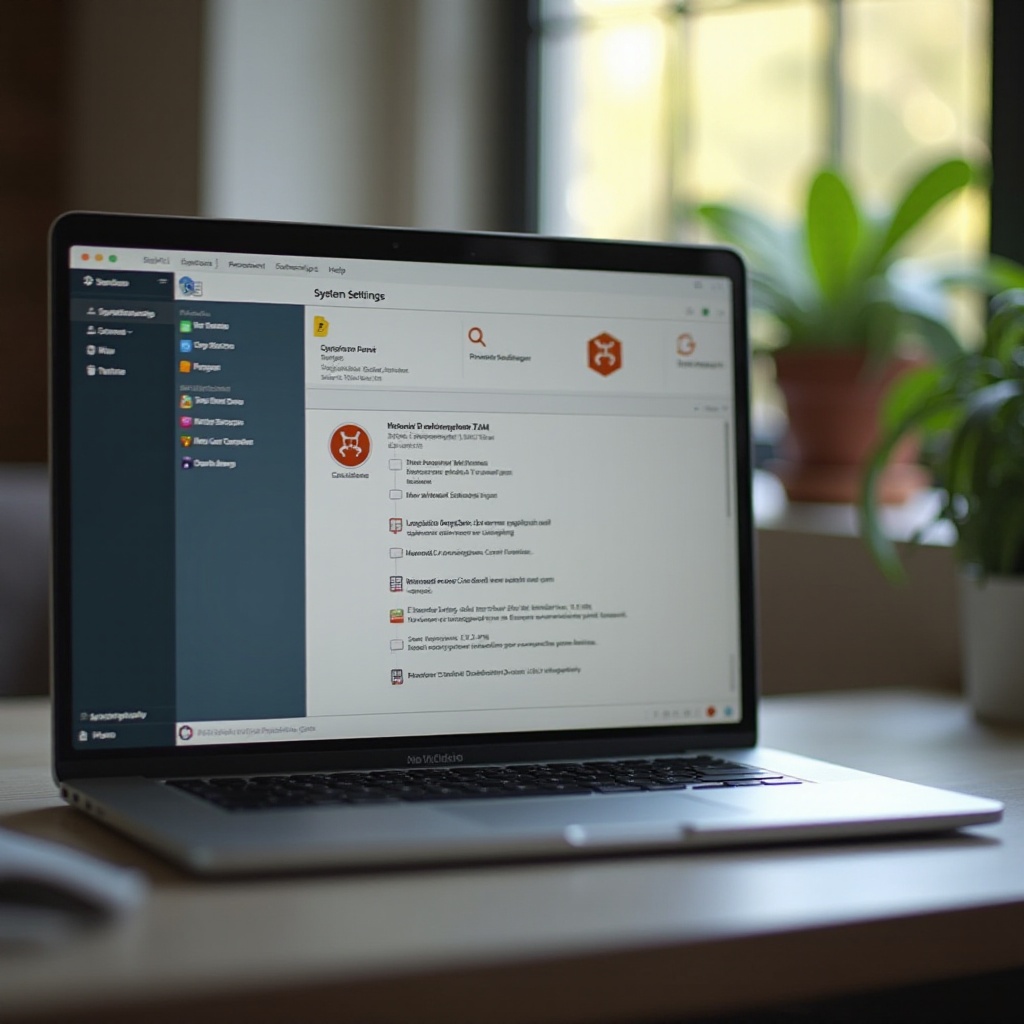
Wawasan tentang Alamat MAC
Alamat MAC, yang analog dengan alamat rumah, berfungsi sebagai pengenal unik dalam jaringan. Terdiri dari 48 bit, ditampilkan dalam dua belas digit heksadesimal. Setiap perangkat yang terhubung ke jaringan memiliki alamat MAC yang berbeda, penting untuk efisiensi sistem dan pengiriman data yang akurat. Alamat-alamat ini, yang tertanam dalam perangkat keras jaringan oleh produsen, sangat diperlukan dalam memfilter perangkat, mengkonfigurasi router, dan menargetkan paket data ke tujuan yang sesuai.
Memahami alamat MAC memberikan wawasan tentang komunikasi perangkat dalam jaringan. Ini membantu dalam pemecahan masalah jaringan yang efisien dan manajemen dengan memberikan informasi tentang produsen dan model perangkat. Dengan pemahaman mendasar ini, lebih mudah menavigasi lanskap teknis operasi jaringan di berbagai sistem operasi.
Mendapatkan Alamat MAC di Laptop Windows
Menggunakan Command Prompt
- Klik menu ‘Start’ dan ketik ‘cmd.
- Buka ‘Command Prompt’ dari hasil.
- Masukkan
ipconfig /alldan tekan Enter. - Alamat MAC tercantum sebagai ‘Physical Address.
Melalui Pengaturan Jaringan dan Internet
- Akses ‘Settings’ melalui ikon roda gigi di menu Start.
- Pilih ‘Network & Internet.
- Navigasikan ke ‘Status’ dan kemudian ‘Network and Sharing Center.
- Klik koneksi Anda, diikuti dengan ‘Details,’ untuk menemukan ‘Physical Address.
Memanfaatkan Aplikasi Pengaturan Windows
- Buka ‘Settings’ dari menu Start.
- Pilih ‘Network & Internet.
- Klik ‘Wi-Fi’ atau ‘Ethernet,’ tergantung pada koneksi aktif Anda.
- Alamat MAC akan muncul di bawah ‘Properties’ sebagai ‘Physical address (MAC).
Dengan beberapa metode yang mudah digunakan, Windows dengan mudah mengungkapkan alamat MAC laptop Anda. Begitu pula, pengguna macOS dapat dengan mudah mengakses informasi ini melalui pendekatan yang sederhana.
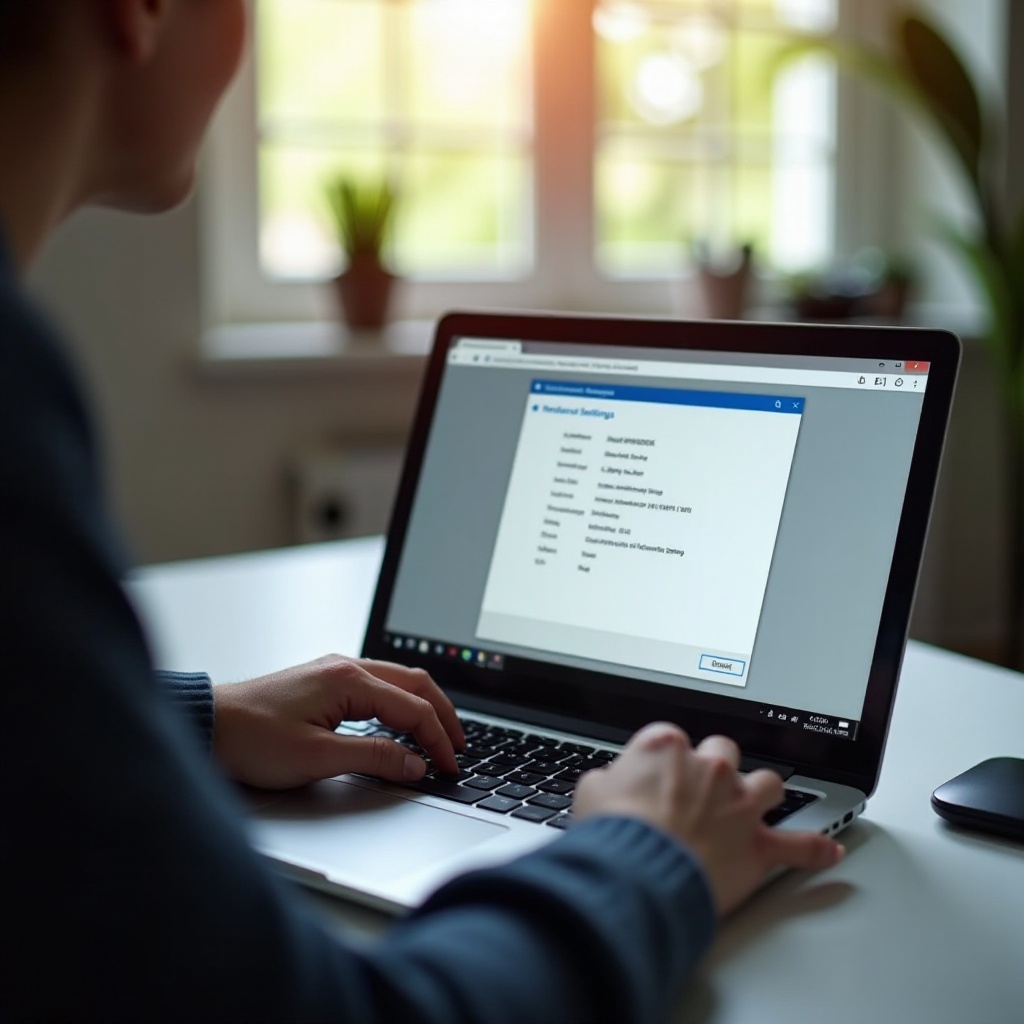
Menemukan Alamat MAC di Laptop macOS
Melalui System Preferences
- Klik menu Apple dan pilih ‘System Preferences.
- Pilih ‘Network.
- Highlight jaringan Anda saat ini dari sidebar.
- Klik ‘Advanced’; alamat MAC Anda akan berada di bawah tab ‘Hardware.’
Menggunakan Terminal
- Buka ‘Terminal’ melalui folder ‘Utilities’ dalam ‘Applications.
- Ketik
networksetup -listallhardwareportsdan tekan Enter. - Identifikasi tipe jaringan Anda dan periksa ‘Ethernet Address’ untuk MAC Anda.
macOS memfasilitasi metode grafis dan baris perintah untuk mengungkapkan alamat MAC, mengakomodasi semua preferensi pengguna. Beralih ke sistem Linux, pengguna memiliki alternatif yang sama mulusnya.
Menemukan Alamat MAC di Laptop Linux
Menggunakan Terminal
- Buka jendela terminal.
- Ketik
ifconfigatauip addr showdan tekan Enter. - Temukan antarmuka jaringan Anda (misalnya, eth0, wlan0) dan baca MAC yang diberi label sebagai ‘ether.
Mengakses Pengaturan Sistem (GNOME)
- Klik ikon jaringan di sudut kanan atas.
- Pilih ‘Settings.
- Pilih koneksi jaringan Anda.
- Temukan alamat MAC di bawah ‘Details.
Linux menawarkan cara yang intuitif untuk menemukan alamat MAC, terutama melalui operasi terminal, mendukung berbagai tugas konfigurasi jaringan.

Mengapa Menemukan Alamat MAC Anda Penting
Mengetahui alamat MAC laptop Anda terbukti berharga untuk beberapa tujuan:
- Keamanan Jaringan: Membatasi penggunaan ke perangkat tertentu, meningkatkan keamanan.
- Pemecahan Masalah: Dengan cepat mengidentifikasi perangkat yang bertanggung jawab atas masalah konektivitas.
- Identifikasi Perangkat: Dengan mudah menemukan dan mengelola perangkat dalam jaringan.
Dengan memahami relevansi alamat MAC Anda, baik administrator jaringan dan pengguna akhir dapat secara efektif melindungi dan mengelola lingkungan digital mereka.
Memecahkan Masalah Umum
Terkadang, menemukan alamat MAC bisa jadi bermasalah. Pertimbangkan solusi berikut untuk masalah umum:
- Perintah Tidak Ditemukan: Pastikan Anda beroperasi dengan hak administratif yang benar.
- Detail Hilang: Periksa kembali untuk koneksi jaringan yang aktif dan benar.
- Kesalahan Tampilan: Memulai ulang perangkat Anda seringkali dapat menyelesaikan pengaturan jaringan yang tidak responsif.
Memahami dan mengatasi hambatan potensial ini memastikan akses yang sukses dan lancar ke alamat MAC Anda kapan pun diperlukan.
Kesimpulan
Mahir menemukan alamat MAC di laptop mana pun sangat berharga untuk manajemen jaringan dan pemecahan masalah. Dengan instruksi langkah demi langkah panduan ini untuk Windows, macOS, dan Linux, pengguna dapat dengan mudah mengakses informasi yang sangat penting ini, memperkuat baik kontrol dan keamanan atas perangkat jaringan mereka.
Pertanyaan yang Sering Diajukan
Seperti apa tampilan alamat MAC?
Alamat MAC adalah nomor heksadesimal 12-digit yang biasanya ditampilkan dalam enam pasang digit, dipisahkan oleh titik dua, seperti 00:1A:2B:3C:4D:5E.
Dapatkah saya mengubah alamat MAC laptop saya?
Ya, meskipun biasanya untuk alasan sementara. Mengubah alamat MAC dapat membantu menyamarkan identitas perangkat tetapi umumnya tidak dianjurkan untuk pengguna sehari-hari.
Apakah aman untuk membagikan alamat MAC saya?
Alamat MAC Anda unik, tetapi membagikannya tidak menimbulkan ancaman keamanan kecuali jika disalin secara berbahaya. Selalu pastikan penerima saat membagikan detail perangkat.
